美图秀秀使用教程:合成英姿飒爽的军装服
来源:网络收集 点击: 时间:2024-04-07【导读】:
小时候,我们总会因为一些事而萌生一个愿望,可能这些愿望在长大后被不断的更新,但那些是印证我们在成长的最美好回忆。比如看到军人,总让我想起小时候学习的一篇文章"谁是最可爱的人",让我一直很惋惜没有穿上那身神圣的军装,没关系,今天笔者教大家用"美图秀秀"软件中的素材来圆这个"绿军装"的梦。 工具/原料more美图秀秀软件步骤/方法1/5分步阅读在"美图秀秀"软件下,打开一张正面照片,点击界面右上侧的"抠图"按钮,选择"自动抠图"。在跳转出来的新界面中,按照左侧提示用抠图笔在人物上画绿线,即可轻松抠图人像。 2/5抠好后,将背景保留为默认的透明背景,并调节人物大小位置,尽可能的靠上居中,因为后期要加军装衣服。
2/5抠好后,将背景保留为默认的透明背景,并调节人物大小位置,尽可能的靠上居中,因为后期要加军装衣服。 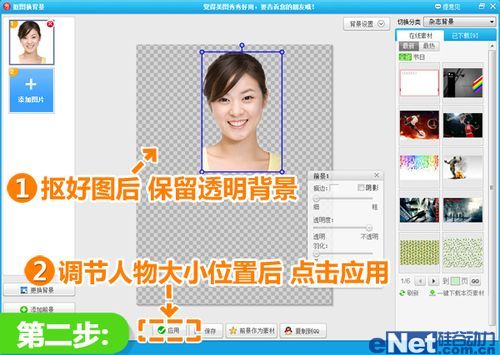 3/5接着进入"饰品"菜单下,选择"服装-军装"分类里,挑选一款喜欢的军装样式,要调节素材的大小位置,尽量让服装和人物完美的融合,还得注意头与脖子、肩宽的比例哦!设置好后,将图片保存为PNG格式。
3/5接着进入"饰品"菜单下,选择"服装-军装"分类里,挑选一款喜欢的军装样式,要调节素材的大小位置,尽量让服装和人物完美的融合,还得注意头与脖子、肩宽的比例哦!设置好后,将图片保存为PNG格式。 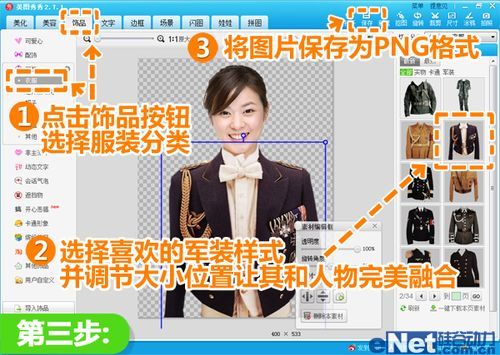 4/5接下来,再打开一张军旅风格的背景图,并右键选择"插入一张图片",将刚才保存的PNG格式的图片导入进来,适当调节大小位置后右键选择"合并当前素材"。
4/5接下来,再打开一张军旅风格的背景图,并右键选择"插入一张图片",将刚才保存的PNG格式的图片导入进来,适当调节大小位置后右键选择"合并当前素材"。 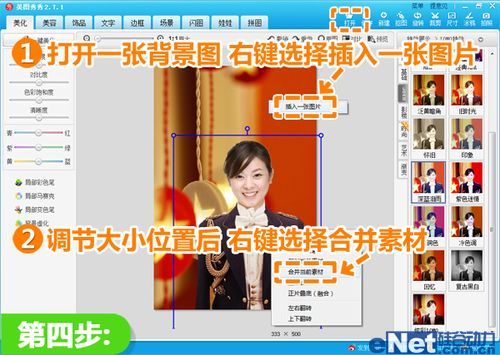 5/5最后为了让人物和背景能自然地融合,进入"美化"菜单下,给图片添加一个"LOMO-回忆"特效,可以根据需要适当调节特效的透明度,就大功告成啦! 看着这一身的绿军装,耳边就好像响起了一首熟悉的旋律"很小很小的我,就想穿绿军装,……看见解放军叔叔我眼睛也不会眨,想着总有一天也要和他一个样……"。即便只是一张后期制作的图片,也能慰藉一下曾经拥有美好愿望的我们!
5/5最后为了让人物和背景能自然地融合,进入"美化"菜单下,给图片添加一个"LOMO-回忆"特效,可以根据需要适当调节特效的透明度,就大功告成啦! 看着这一身的绿军装,耳边就好像响起了一首熟悉的旋律"很小很小的我,就想穿绿军装,……看见解放军叔叔我眼睛也不会眨,想着总有一天也要和他一个样……"。即便只是一张后期制作的图片,也能慰藉一下曾经拥有美好愿望的我们!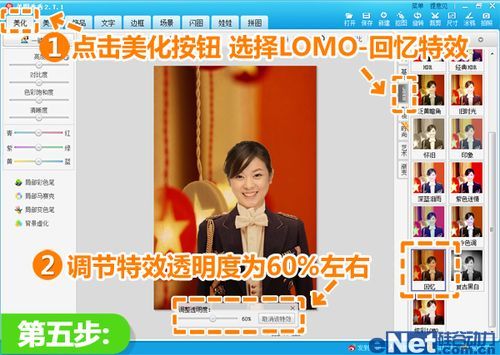 美图秀秀军装
美图秀秀军装
 2/5抠好后,将背景保留为默认的透明背景,并调节人物大小位置,尽可能的靠上居中,因为后期要加军装衣服。
2/5抠好后,将背景保留为默认的透明背景,并调节人物大小位置,尽可能的靠上居中,因为后期要加军装衣服。 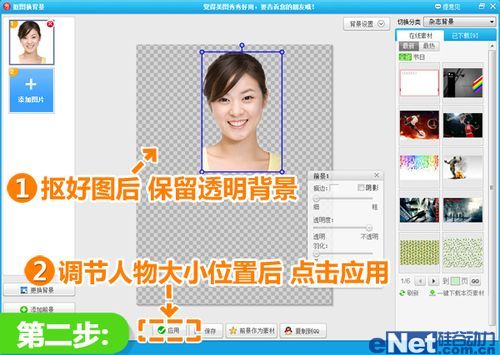 3/5接着进入"饰品"菜单下,选择"服装-军装"分类里,挑选一款喜欢的军装样式,要调节素材的大小位置,尽量让服装和人物完美的融合,还得注意头与脖子、肩宽的比例哦!设置好后,将图片保存为PNG格式。
3/5接着进入"饰品"菜单下,选择"服装-军装"分类里,挑选一款喜欢的军装样式,要调节素材的大小位置,尽量让服装和人物完美的融合,还得注意头与脖子、肩宽的比例哦!设置好后,将图片保存为PNG格式。 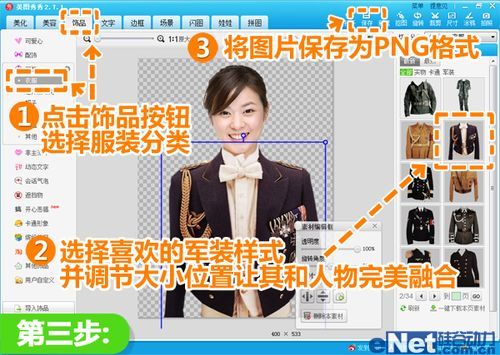 4/5接下来,再打开一张军旅风格的背景图,并右键选择"插入一张图片",将刚才保存的PNG格式的图片导入进来,适当调节大小位置后右键选择"合并当前素材"。
4/5接下来,再打开一张军旅风格的背景图,并右键选择"插入一张图片",将刚才保存的PNG格式的图片导入进来,适当调节大小位置后右键选择"合并当前素材"。 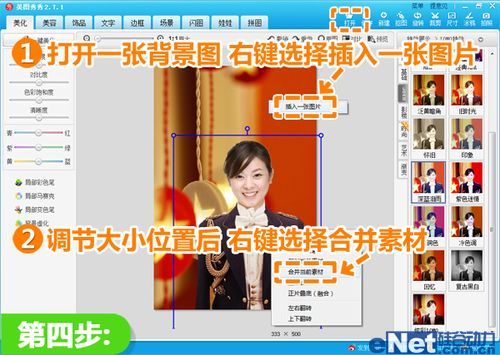 5/5最后为了让人物和背景能自然地融合,进入"美化"菜单下,给图片添加一个"LOMO-回忆"特效,可以根据需要适当调节特效的透明度,就大功告成啦! 看着这一身的绿军装,耳边就好像响起了一首熟悉的旋律"很小很小的我,就想穿绿军装,……看见解放军叔叔我眼睛也不会眨,想着总有一天也要和他一个样……"。即便只是一张后期制作的图片,也能慰藉一下曾经拥有美好愿望的我们!
5/5最后为了让人物和背景能自然地融合,进入"美化"菜单下,给图片添加一个"LOMO-回忆"特效,可以根据需要适当调节特效的透明度,就大功告成啦! 看着这一身的绿军装,耳边就好像响起了一首熟悉的旋律"很小很小的我,就想穿绿军装,……看见解放军叔叔我眼睛也不会眨,想着总有一天也要和他一个样……"。即便只是一张后期制作的图片,也能慰藉一下曾经拥有美好愿望的我们!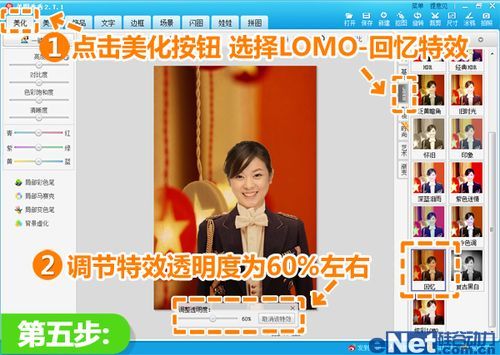 美图秀秀军装
美图秀秀军装 版权声明:
1、本文系转载,版权归原作者所有,旨在传递信息,不代表看本站的观点和立场。
2、本站仅提供信息发布平台,不承担相关法律责任。
3、若侵犯您的版权或隐私,请联系本站管理员删除。
4、文章链接:http://www.1haoku.cn/art_456742.html
上一篇:圆未视频该如何开启青少年模式
下一篇:苹果手机照片怎么才能加文字标记
 订阅
订阅